在用CAD看图软件查看图纸的过程中,如果想要将CAD图纸中的某一多段线转换成直线的话该如何操作呢?CAD看图软件可以将多段线转换成直线吗?当然可以!下面就和小编一起来了解一下浩辰CAD看图王电脑版中将CAD多段线转换成直线的操作步骤吧!
CAD多段线转换成直线步骤:
在浩辰CAD看图王电脑版中打开图纸文件后,在软件界面左上角将其工作空间切换至【编辑模式】。如下图所示:
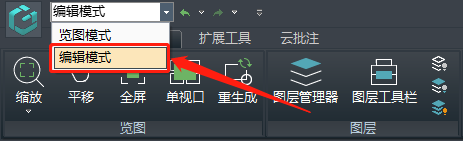
切换完成后,点击【览图绘制】选项卡,在【修改】组中点击【分解】按钮。如下图所示:

执行命令后,根据系统提示在图纸中选择需要转换成直线的CAD多段线。如下图所示:
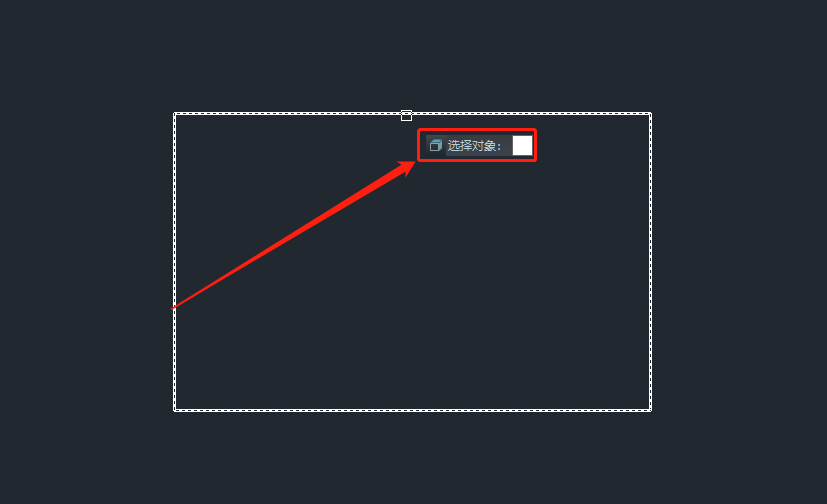
点击回车键确定即可将图纸中的CAD多段线转换成直线。如下图所示:
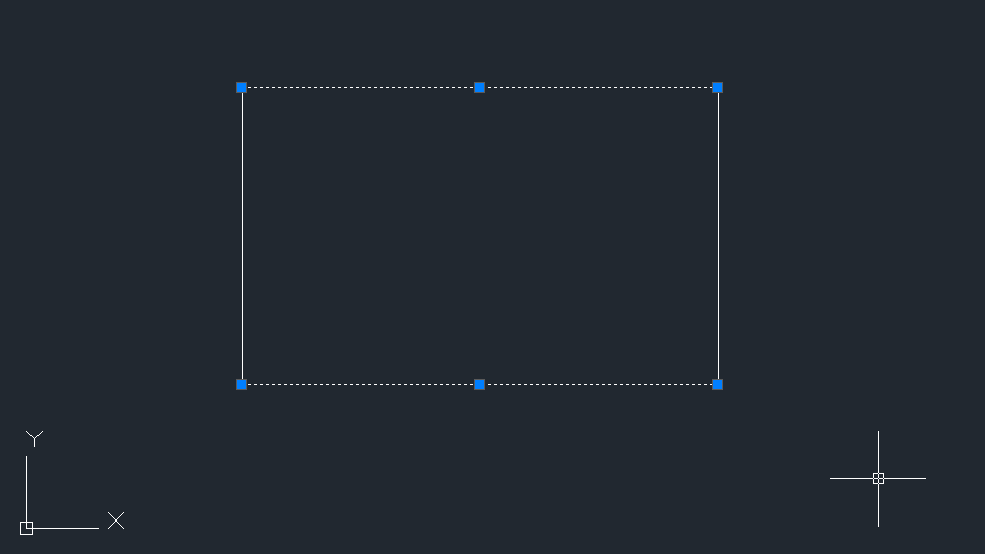
上述CAD教程小编给大家分享了浩辰CAD看图王电脑版中将CAD多段线转换成直线的具体操作步骤,你学会了吗?
浩辰CAD看图王是浩辰软件旗下的移动CAD软件品牌,浏览、管理、分享您的所有dwg图纸,CAD看图手机版、网页版在线看图、电脑端等跨桌面云端存储一键同步,支持查看AutoCAD、浩辰CAD、天正等dwg图纸。广泛应用于工程建设、制造业等细分行业,全球超7000万用户。
标签:直线,段线,转换成,浩辰,多段,看图,CAD From: https://www.cnblogs.com/gstarcad/p/17045829.html